[Thủ thuật] Soạn công thức toán học trong LibreOffice
[Thủ thuật] Soạn công thức toán học trong LibreOffice Tháng Mười 20, 2013 nguyenvanquan7826 Linux Leave a response Với những ai mới xử dụng Linux nói chung và Ubuntu nói riêng thì có thể sẽ gặp rắc rối với việc soạn thảo công ...
[Thủ thuật] Soạn công thức toán học trong LibreOffice
Với những ai mới xử dụng Linux nói chung và Ubuntu nói riêng thì có thể sẽ gặp rắc rối với việc soạn thảo công thức toán học trong LibreOffice. Điều này mình công nhận, tuy nhiên không hẳn là quá khó nếu chúng ta tìm hiểu một chút và thậm chí còn thấy dễ hơn việc soạn thảo trên M$ Word.
Trong Writer bạn có thể tìm thấy chức năng này ở trình đơn Insert → Object → Formula. Nếu bạn thường xuyên sử dụng đến chức năng này, nên gán cho nó một phím tắt để có thể truy xuất nhanh chóng. Ở đây, ban đầu chức năng trên chưa có phím tắt, ta sẽ gán cho nó như sau: Vào trình đơn Tools → Customize → xuất hiện hộp thoại Customize.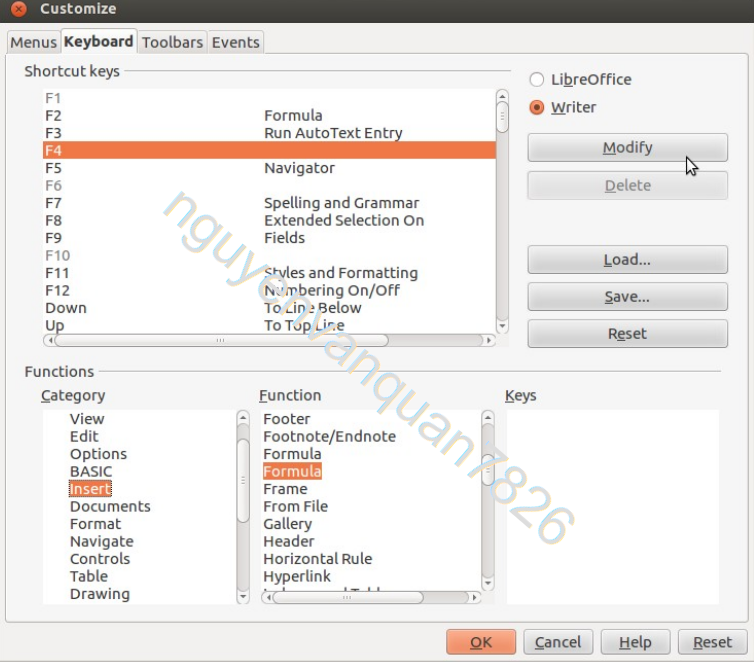
Nhìn xuống phía dưới danh sách Functions, mục Category bạn chọn Insert. Khi đó, ở mục Function bạn chọn Formula.
Lưu ý: sẽ có 2 đối tượng Formula, bạn chọn đối tượng thứ 2 (chưa có phím tắt), đối tượng Formula kia là một chức năng khác hoàn toàn, nó đã có phím tắt (mặc định là F2), nếu bạn nhấp vào nó sẽ thấy phím tắt hiển thị ở mục Keys. Đối tượng thứ 2 chưa có phím tắt nên khi nhấp vào nó bạn sẽ không thấy gì ở Keys.
Soạn thảo:
Đặt con trỏ tại vị trí cần chèn công thức, vào Insert → Object → Formula hoặc nhấn F4 (phím tắt tương ứng của bạn).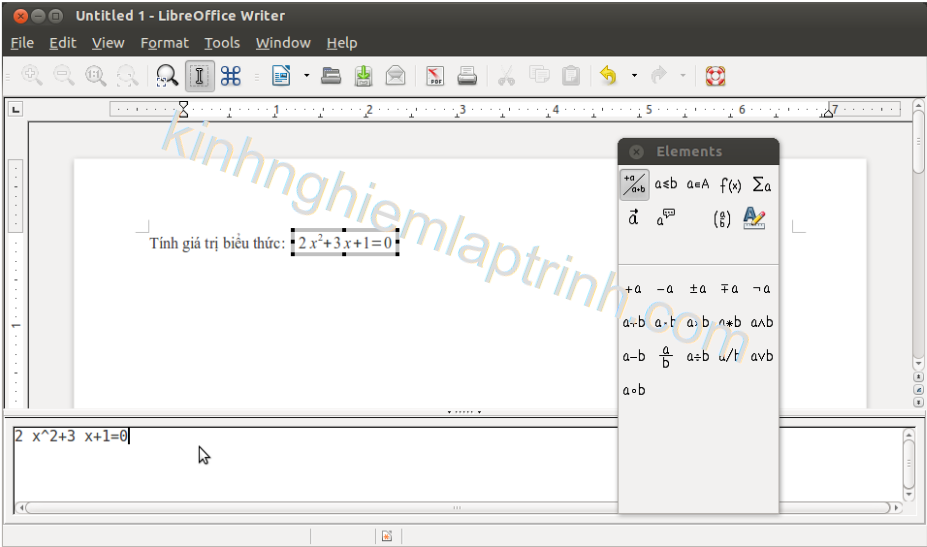
Như bạn có thể thấy, ở đây chúng ta có cách soạn thảo hoàn toàn khác so với MathType, chúng ta gõ biểu thức ở vùng cửa sổ bên dưới, và kết quả hiển thị ở văn bản của chúng ta. Sau khi nhập xong, bạn click chuột vào phạm vi văn bản, cửa số bên dưới sẽ biến mất. Để chỉnh sửa, bạn nhấp đúp vào công thức, cửa sổ lại hiện ra như trên.
Cú pháp các hàm toán học các bạn xem chi tiết tại tài liệu Math in LibreOffice.
Bài viết trích từ tài liệu hướng dẫn của Nguyễn Phúc An.
